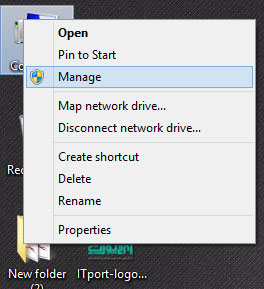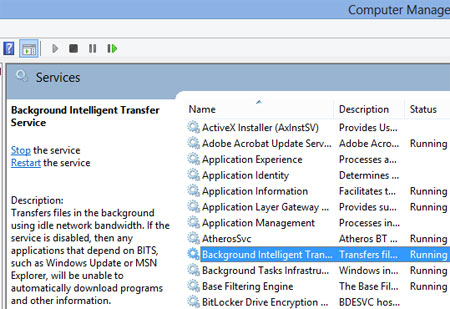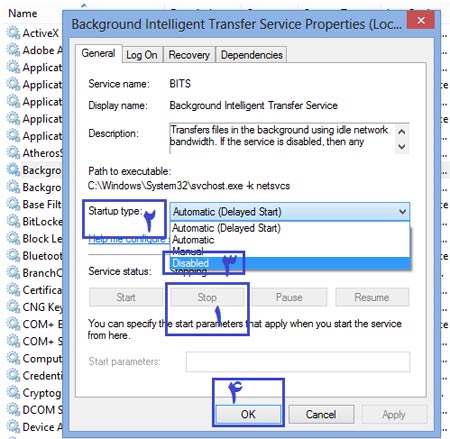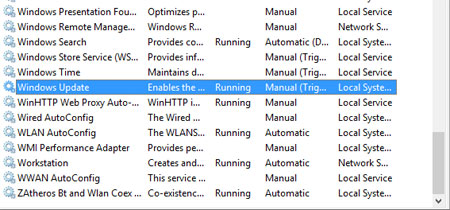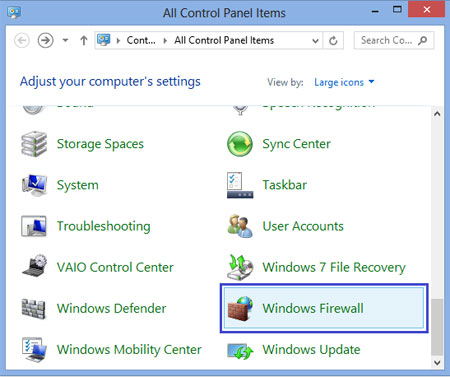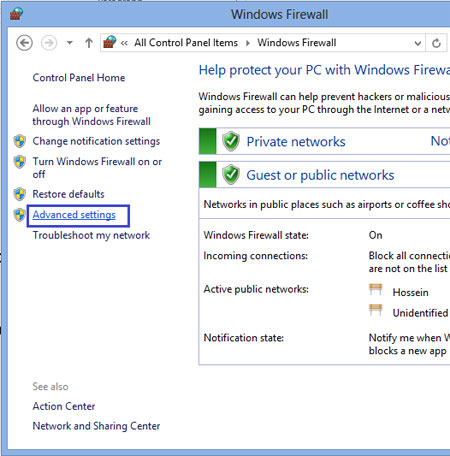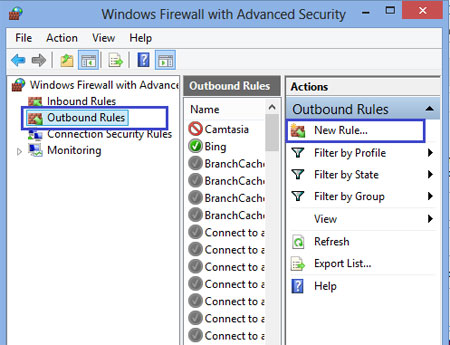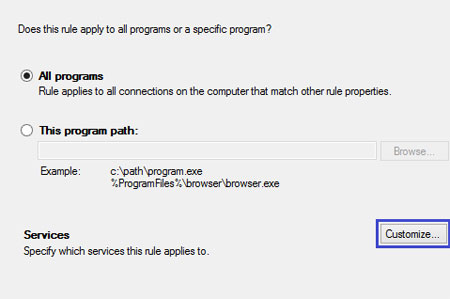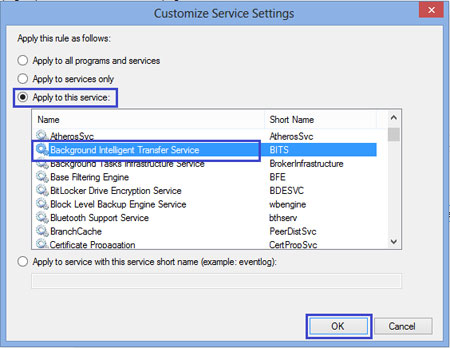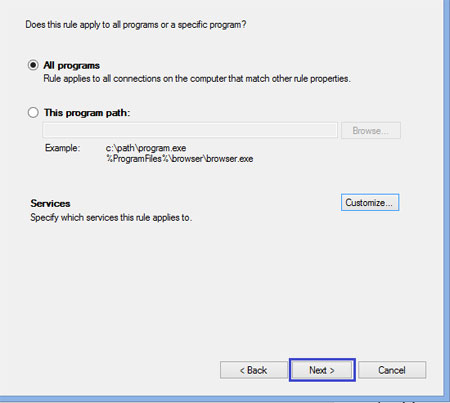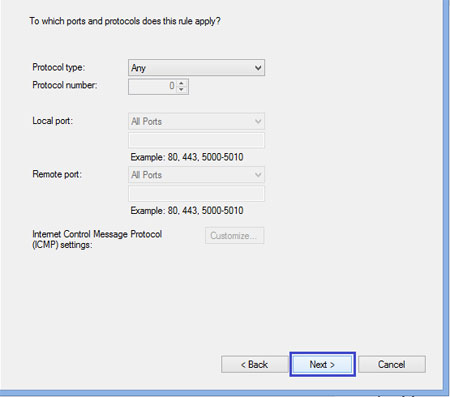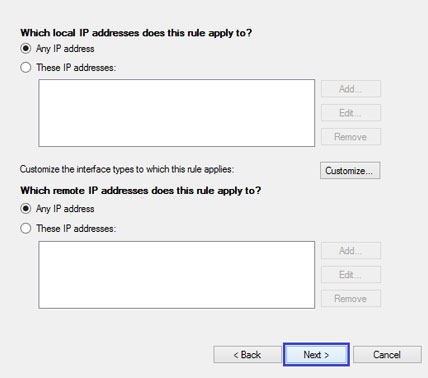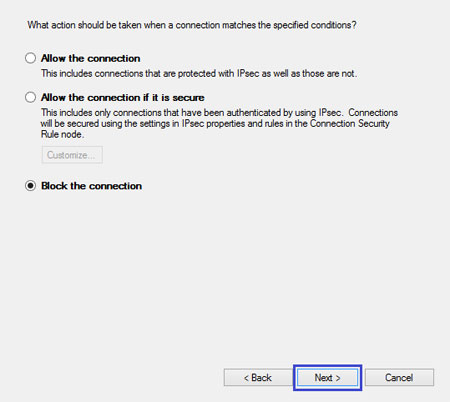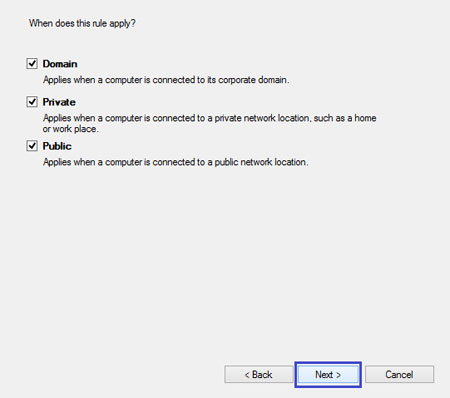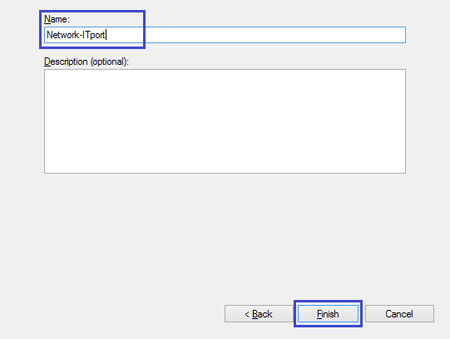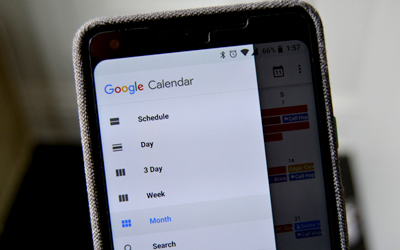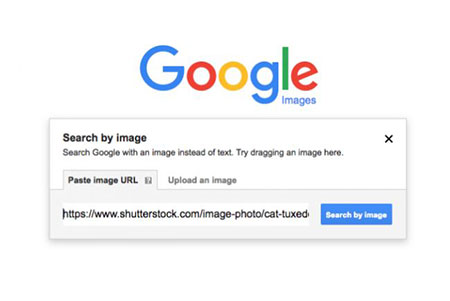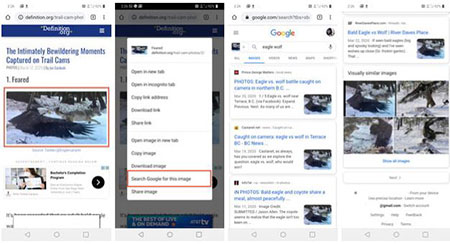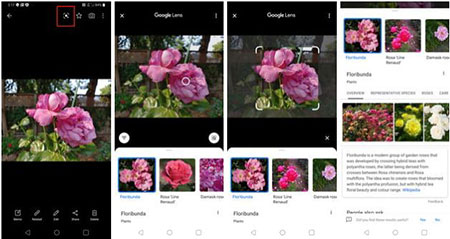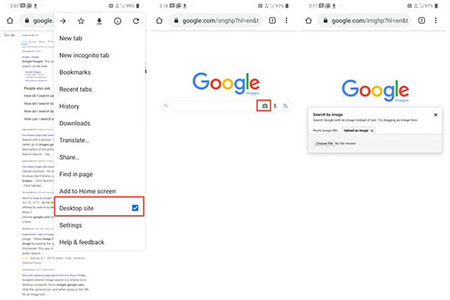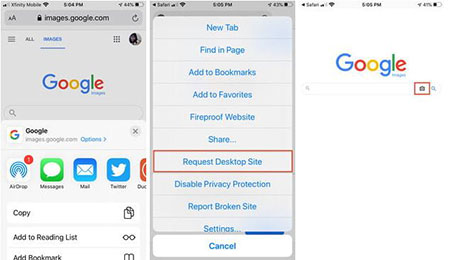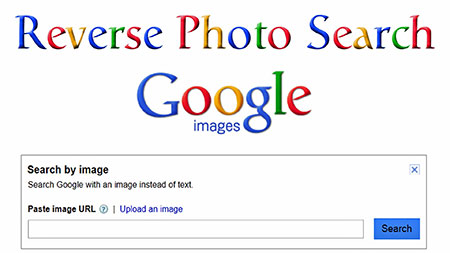قالب های فارسی وردپرس 4
این وبلاگ جهت دسترسی آسان شما عزیزان به قالب های برتر وردپرس به صورت فارسی تدوین و راه اندازی شده است.قالب های فارسی وردپرس 4
این وبلاگ جهت دسترسی آسان شما عزیزان به قالب های برتر وردپرس به صورت فارسی تدوین و راه اندازی شده است.روشهای جستجو در گوگل
روش های جستجو در گوگل
عصر انفجار اطلاعات است و حجم اطلاعاتی که هر روز تولید میشود شاید چند برابر کل اطلاعاتی باشد که بشر در تمام دوران قبل از صنعتی شدن تولید کرده است. در این میان، این که چطور بتوانیم در میان انبوهی از اطلاعات، در کمترین زمان ممکن به آنچه مورد نظرمان است دست پیدا کنیم، اهمیت فراوانی دارد.
در این میان موتورهای جستجو، ابزار اصلی بازیابی اطلاعات در اینترنت محسوب میشود. گوگل به عنوان یک موتور جستجوی رایگان و قوی، بیشترین درصد جستجوهای وب را به خود اختصاص داده است. اما با افزایش هر روزه حجم اطلاعاتی که گوگل برایتان جستجو میکند، توانایی شما به عنوان کاربر در جستجوی حرفهای یاریتان خواهد کرد تا در سریعترین زمان ممکن به هدفتان برسید.
جستجو در گوگل به وسیله دکمه I'm Feeling Lucky
یا شانس یا اقبال
یکی
از روش های جستجو در گوگل I'm Feeling Lucky می باشد. کلمه I'm Feeling
Lucky شما را مستقیم به اولین صفحه وبی که گوگل برای جستجوی شما پیدا کرده،
میبرد. در این حال شما دیگر نتایج حاصل از جستجوی خود را نمیبینید. این
حالت معمولا زمانی کاربرد دارد که شما عجله داشته باشید و فقط نتیجه به دست
آمده برایتان مهم باشد.به عنوان مثال برای جستجوی وبسایت دانشگاه اصفهان،
نام این دانشگاه را در مستطیل جستجو بنویسید و روی I'm Feeling lucky کلیک
کنید. به این ترتیب گوگل شما را مستقیما به وبسایت رسمی این دانشگاه به
نشانی ui.ac.irمیبرد.
1. جستجو در عنوان صفحه وب
عنوان
صفحه وب ممکن است عنوان مقاله، کتاب، نام شخص، سازمان، کالا، خدمات، شرکت،
دارو و ... باشد. برای انجام جستجو در عنوان در خانه خالی مخصوص جستجو
ابتدا کلمات allintitle به معنی (تماما در عنوان) بدون فاصله بین کلمات و
بعد از آن نشانه دو نقطه (:) را بدون فاصله تایپ کنید. سپس با یک فاصله،
موضوع مورد نظر را در قالب کلید واژه تایپ و روی گزینه google search کلیک
یا اینتر کنید.
به عنوان مثال اگر جستجوگری درباره «فرهنگ» اطلاعات بخواهد، برای آن که این عبارت در عنوان صفحات وب باشد، باید به این صورت عمل کند:
فرهنگ: allintitle
2. روش جستجو در گوگل به وسیله «""»
اگر
کلمه یا عبارتی را بین این گیومه قرار دهیم، جستجوگر صفحاتی را مییابد که
عینا این کلمه یا عبارت در آنها آمده باشد، حتی اگر کلمه یا عبارت دارای
غلط املایی باشد. مانند «اقتصاد و سیاست»
3.جستجو به وسیله عملگر (*)
یکی دیگر از روش های جستجو در گوگل
استفاده از عملگر (*) می باشد.به عنوان پسوند برای کلمات جستجو به کار
میرود و به معنای هر حرفی به کار میرود. در واقع زمانی کاربرد دارد که
قصد داریم کلمهای را جستجو کنیم که بخشی از آن را به یاد نمیآوریم به جای
آن کلمه (*) را میگذاریم و آن وقت گوگل معادل ستاره، کلمه مورد نظر را
جستجو میکند.
به عنوان مثال: «محمد * قاجار»
4. روش های جستجو در گوگل با عملگرهای منطقی بولی
عملگر
AND: گوگل امکان جستجو با استفاده از عملگرهای منطق بولی را فراهم میکند.
از آنجا که جستجو در گوگل مبتنی بر با هم بودن واژهها یعنی استفاده از
عملگر AND است، دیگر نیازی به تایپ این عملگر نیست. مثلا برای جستجوی عبارت
«کتاب AND مجله» در عنوان صفحات وب باید به این صورت عمل شود: کتاب AND
مجله: allintitle
عملگر + : به عنوان پیشوندی برای کلمات جستجو به کار میرود و صفحاتی را مییابد که حتما دارای این کلمات باشند. گوگل واژهها و حروف عام را به عنوان واژههای غیرمجاز میشناسد و به طور خودکار کلماتی مانند در، به، و، از و ... اعداد یک رقمی و تک (1-9) فعلهای کمکی مانند is، are، was حرف A-Z به صورت تک و تنها، حروف اضافه، تعریف و ربط مانند at، a، an، in و ... را نادیده میگیرد.
بنابراین برای گنجاندن واژههای غیرمجاز مثل واژههای بالا در فرآیند جستجو از علامت (+) قبل از آنها استفاده میکنند. توجه داشته باشید قبل از علامت بعلاوه (+) حتما فاصله باشد و بین آن و واژه بعد فاصله نباشد. همچنین میتوان در جستجوهای عبارتی از علامت بعلاوه استفاده کرد.
به مثال زیر توجه کنید:
شغل + تهران + درآمد + مکفی: allintitle
عملگر OR: برای جستجوی با استفاده از عملگر OR به منظور بازیابی هر کدام از واژهها باید این عملگر را با حروف بزرگ تایپ کرد. اگر جستجوگری به دنبال صفحاتی باشد که واژه پیراهن یا لباس در عنوان آنها باشد باید به این صورت عمل کند: پیراهن OR لباس: allintitle
عملگر NOT: برای جستجوی با استفاده از NOT به منظور بازیابی نکردن یک یا چند واژه باید قبل از واژههایی که نمیخواهید بازیابی شود علامت منها (-) را بدون فاصله تایپ کنید، البته مطمئن شوید قبل از علامت منها فاصله باشد مثلا برای جستجوی صفحاتی که واژه Persia در عنوان آنها باشد ولی واژه Persian یا Iran در آنها نباشد، باید به این صورت عمل کنید.
Allintitle:Persia-iran-persian
روش جستجوی دقیقتر در سایتهای دلخواه
گاهی
در وبگردیهایمان با سایتهایی مواجه میشویم که فاقد امکان جستجوی داخلی
هستند. فرض کنید به سایت یک خبرگزاری ورزشی رفتهاید و دنبال اخبار تیم ملی
فوتبال هستید، اما نمیتوانید بخش مربوطه را بیابید، پس سعی میکنید از
جستجو کمک بگیرید. اما طراح وبسایت گزینه جستجویی را در آن قرار نداده است!
برای جستجو در سایتهای خاص، کافی است عبارت site را همراه نشانی سایت
مورد نظر در انتهای کلمات کلیدی خود وارد کنید مثلا برای اخبار مربوط به
تیم ملی در سایت صدا و سیما از کلمات کلیدی «تیم ملی» site:iribnews.ir
استفاده کنید.
با روش های جستجو در گوگل حتی میتوانید نتایج جستجو را به پسوند دامنهای خاص (ir,.edu,.net,. com.) محدود کنید. میدانیم پسونددامنه، بخشی است که در پایان نشانههای اینترنتی قرار میگیرد و هر یک برای کاربرد خاصی تعریف شدهاند مثلا پسوند com. برای امور تجاری و عمومی،net . شبکههای گوناگون، org. سازمانها، gov. سایتهای دولتی، info. شبکههای اطلاعرسانی،edu. امور آموزشی و علمی،tv. شبکههای تلویزیونی و سایر موارد.
از طرف دیگر هر کشور نیز دارای یک یا چند نام دامنه مخصوص به خود هستند. به طور مثال ir. دامنه ملی کشور ایران است. میتوانید برای محدود کردن نتایج جستجو از دامنهها کمک بگیرید، برای جستجوی تعطیلات رسمی ایران، از عبارت site:.irتعطیلات رسمی استفاده کنید. حتی قادرید دستهبندی خاصی در سایتهای دلخواه بکاوید اگر به دنبال کتابهای علمی ـ تخیلی از کتابخانه ملی ایران هستید عبارت علمی ـ تخیلی site:nlai.ir را امتحان کنید.
جستجوی عکس به وسیله موتور جستجوی گوگل
جستجوی عکس
یکی
از روش های جستجو در گوگل،جستجو به وسیله عکس می باشد.گوگل در یکی از
آخرین تغییراتی که در سیستم موتور جستجوی خود اعمال کرده، این امکان را
فراهم آورده است که کاربر بتواند جستجوی خود را بر اساس عکس انجام دهد.
کافی است عکسی را مشخص کنید و به گوگل بدهید، این موتور جستجو دیگر عکسهای
شبیه به آن، عکسهای مرتبط با آن و نتایج جستجوی متنی مربوط به آن را در
اختیار قرار میدهد.
برای دسترسی به صفحه جستجوی عکس گوگل، از صفحه اصلی گوگل روی لینک Image کلیک کنید.
روش های جستجو در گوگل براساس عکس
برای جستجو بر اساس عکس در گوگل، چهار روش در نظر گرفته شده است که در اینجا دو مورد توضیح داده میشود.
1. درگ کردن - drag and drop (کشیدن و رها کردن)
در
صفحه جستجوی عکس گوگل، عکسی را از روی کامپیوتر یا از روی یک صفحه وب به
داخل کادر جستجو درگ کنید. زمانی که عکس را به سمت کادر جستجو درگ میکنید،
کادر بزرگتری باز میشود که بر روی آن عبارت (here Drop image) عکس را
اینجا رها کنید نوشته شده است.
2. آپلود عکس
در صفحه جستجوی عکس گوگل، بر روی آیکون کلیک کنید. سپس بر روی گزینه آپلود عکس
(upload an image) کلیک کنید. با زدن دکمه (Browse) عکس مورد نظرتان را انتخاب و آپلود کنید.
جستجوی پیشرفته در موتور جستجوگر گوگل
جستجوی پیشرفته
یکی دیگر از روش های جستجو در گوگل جستجوی پیشرفته است.
برای
این کار روی لینک جستجوی پیشرفته advanced search کلیک کرده و وارد صفحه
جستجوی پیشرفته گوگل میشوید که میتوانید تنظیمات بیشتری را برای یافتن
صفحات انتخاب کنید. از جمله امکانات این قسمت میتوان به موارد زیر اشاره
کرد: محدود کردن جستجو به سایتهایی که تمام جملههایی که شما نوشتهاید را
در خود دارند:
all these words
محدود کردن جستجو به مواردی که حداقل یکی از کلمات شما را در بردارد:
this exact word or phrase
محدود کردن جستجو به مواردی که کلمات جستجوی شما را اصلا ندارد:
none of these words
محدود کردن جستجو به سایتهایی که با فرمت خاصی نوشته شدهاند:
file type
سایتهایی که در یک محدوده زمانی مشخص بهروز (update) شدهاند:
last update
مواردی که شامل اعدادی در یک محدوده معین هستند:
numbers ranging from
سایتهایی که دارای یک (Domain) نام سایت مشخص هستند:
site or domain
مواردی که شامل مطالب غیراخلاقی نیستند:
safe search
برای مثال اگر شما میخواهید کلمه library (کتابخانه) را سرچ کنید ولی نمیخواهید که متن آن به انگلیسی باشد در صفحه جستجوی پیشرفته زبان آن را به فارسی تبدیل کنید و بعد جستجو کنید یا مثلا اگر میخواهید صفحاتی را پیدا کنید که قالب آنها pdf باشد از این صفحه استفاده میکنید و قالب آن را در pdf میگذارید و در پایان دکمه جستجوی گوگل را کلیک میکنید.
سایر خدمات مفید جستجو در گوگل
شما
میتوانید در هر زمان از ماشین حساب گوگل استفاده کنید به این ترتیب که
عبارت مورد نظر خود را در کادر جستجو وارد کرده و دکمه search را بزنید
گوگل خود حاصل را نمایش میدهد.برای مثال2+4 و گوگل عدد 6 را به عنوان
نتیجه به شما نشان خواهد داد. شما در هر زمان توسط دستور Time Shiraz
میتوانید زمان شهر مورد نظر خود را ببینید.
به جای کلمه Shiraz میتوانید نام هر شهر دیگری را وارد کنید. شما میتوانید با موتور جستجوی گوگل تبدیل واحد کنید. تبدیل واحدهای طول، حجم، مساحت و ... فقط لازم است مقدار مورد نظر خود را نوشته و واحد مورد نظر را نیز اعلام نمایید. اگر میخواهید که معنی یک کلمه را در گوگل پیدا کنید باید ابتدا عبارت (:define) را نوشته و بعد کلمه مورد نظرتان را تایپ کنید تا معنی آن را به شما بدهد که با روی کار آمدن مترجم گوگل میتوانید ازاین ابزار استفاده کنید.
فکر نکنم دیگر نیاز به توضیح اضافی درباره مرورگر فایرفاکس و امکانات بسیار زیادش باشد؛ ولی برای آن دسته از کاربران که آشنایی زیادی با این مرورگر ندارند، توضیحاتی خواهم داد. مرورگر Firefox محصول شرکت Mozilla است که به صورت متن باز یا همان Open Source ارائه شده است.
می توان از این مرورگر به عنوان یکی از محبوب ترین مرورگرهای جهان نام برد. این مرورگر در ابتدا در بین کاربران لینوکس استفاده زیادی داشت؛ ولی پس از مدتی با پدیدار شدن مشکلات امنیتی در اینترنت اکسپلورر، کاربران ویندوز هم از این مرورگر استفاده کردند تا اینکه به یکی از معروف ترین مرورگرها تبدیل شد.
زبان های اصلی برنامه نویسی این مرورگر طبق معمول C++، جاوا اسکریپت، CSS، XBL و XUL می باشند. همچنین این مرورگر از ۷۵ زبان دنیا از جمله زبان شیرین فارسی و از سیستم عامل های ویندوز، مک، لینوکس و … پشتیبانی می کند.
دلیل اصلی انتخاب این مروگر توسط کاربران به دلیل سرعت بالای جستجو، امنیت بالا و افزونه های بسیار زیادی است که برایش ساخته شده است.
اکنون به بحث اصلی می پردازیم. مطمئنا فایرفاکس هم مانند همه مرورگرهای دیگر دارای تنظیماتی برای مدیریت بهتر می باشد. شاید بعضی کاربران مفهوم و کاربرد بعضی از گزینه ها و تنظیمات را متوجه نشوند و به همین دلیل نتوانند از قابلیت های مرورگر استفاده کنند. در این مطلب به طور کامل به توضیح درباره تنظیمات و گزینه های اصلی این مرورگر خواهم پرداخت و شما را با آن آشنا می کنم.
برای دسترسی به تنظیمات و گزینه ها می توانید از منوی Tools گزینه Options را انتخاب کنید تا با پنجره ای مانند تصویر زیر روبرو شوید.
همانطور می بینید پنجره Options دارای ۷ بخش می باشد.
General : بخش تنظیمات و گزینه های عمومی مرورگر
Tabs : بخش مدیریت و گزینه های مربوط به Tab ها
Content : گزینه ها و تنظیمات مربوط به محتوا و نوشته ها
Applications : گزینه ها و تنظیمات مربوط به برنامه ها
Privacy : گزینه های مربوط به آثار جستجوها و بخش های مخفی
Security : گزینه ها و تنظیمات امنیتی
Advanced : تنظیمات پیشرفته مرورگر
در ادامه به توضیح گزینه ها و تنظیمات موجود در هر یک از بخش ها (یا سر برگ ها) می پردازیم.
General
این سربرگ شامل تنظیماتی عمومی مانند مدیریت صفحه شروع، مدیریت دانلودها و مدیریت افزونه ها می باشد.
در بخش Startup می توانید سایت و یا لینکی که در هنگام آغاز مرورگر باز می شود (Home Page) را انتخاب کنید. با انتخاب گزینه Show my home page در بخش When Firefox starts، می توانید به صورت سفارشی و دلخواه سایت مورد نظر خود را برای باز شدن انتخاب کنید. شما باید آدرس سایت را در بخش Home Page بنویسید.
اگر گزینه Show a blank page را انتخاب کنید، اگر آدرس سایتتان را هم در بخش Home Page وارد کرده باشید، در هنگام اجرای مرورگر سایتی باز نخواهد شد؛ یعنی شما Home Page نخواهید داشت.
همچنین اگر شما گزینه آخر یعنی Show my windows and tabs from last time را انتخاب کنید، هنگام اجرای مرورگر، آخرین تب ها و پنجره هایی که در هنگام آخرین بار استفاده از مرورگر باز بوده اند، نمایش داده خواهند شد.
اگر دقت کنید در پایین بخش Home Page سه دکمه مشاهده می کنید که برای تغییر آن می باشد.
با زدن دکمه Use Current Pages، آدرس
صفحاتی که هم اکنون باز کرده اید، به جای Home Page قرار می گیرند. با زدن
دکمه Use Bookmark، می توانید Home Page خود رابا استفاده از سایت هایی که
به عنوان Bookmark قرار داده اید انتخاب کنید. گزینه آخر یعنی Restore to
Default، آدرس Home Page شما به صورت پیشفرض (که جستجوگر سایت Mozilla می
باشد) قرار داده می شود.
البته توجه داشته باشید که برای استفاده از امکان Home Page دلخواهتان، باید حتما گزینه Show my home page را از بخش When Firefox starts انتخاب کنید.
کمی پایین تر می توانید بخش Downloads را مشاهده کنید. در این قسمت می توانید گزینه های مربوط به فایل های دانلودی توسط فایرفاکس را ببینید.
Show the Downloads window when downloading a file : با انتخاب این گزینه، پنجره مربوط به دانلود فایل ها با شروع دانلود یک فایل نمایش داده می شود.
Close it when all downloads are finished : این گزینه با انتخاب گزینه بالا فعال می شود. اگر این گزینه را انتخاب کنید، پس از اتمام تمام دانلودها، پنجره دانلود بسته خواهد شد.
Save files to : در این قسمت می توانید مشخص کنید که فایل های دانلود شده به طور پیشفرض در چه مسیری ذخیره شوند.
Always ask me where to save files : با انتخاب این گزینه هر وقت می خواهید فایلی را دانلود کنید، مسیر ذخیره آن از شما پرسیده می شود.
در قسمت Add-ons می توانید با کلیک بر روی گزینه Manage Add-ons، افزونه های مرورگرتان را مدیریت کنید.
Tabs
همانطور که گفته شد، بخش Tabs شامل گزینه های مربوط به کنترل سربرگ ها یا همان تب ها است.
Open new window in a new tab instead : با انتخاب این گزینه، لینک های شما به جای باز شدن در پنجره جدید مرورگر، در یک تب جدید باز می شوند.
Warn me when closing multiple tabs : با انتخاب این گزینه وقتی که چند تب را باز کرده باشید و بخواهید به طور همزمان آن ها را ببندید با یک پیغام هشدار مواجه خواهید شد که این موضوع را به شما یادآوری می کند.
Warn me when opening multiple tabs might slow down Firefox : با انتخاب این گزینه وقتی شما تعداد زیادی تب را که ممکن باعث کاهش سرعت فایرفاکس شود، باز کنید، با یک اخطار مواجه خواهید شد.
Always show the tab bar : با انتخاب این گزینه، همیشه نوار تب نمایش داده خواهد شد. اگر تیک این گزینه را بردارید، تا وقتی که ماوس را به نوار تب نبرید، نمایش داده نخواهد شد.
When I open a link in a new tab, switch to it immediately : اگر این گزینه را انتخاب کنید، بلافاصله پس از باز کردن یک تب جدید، پنجره مرورگر شما به آن تب سوئیچ می کند و شما می توانید آن را ببینید.
Content
این سربرگ شامل تنظیمات مربوط به محتوا و همچنین متن نوشته های مربوط به صفحاتی است که در مرورگر نمایش داده می شوند.
در قسمت اول از این سربرگ سه گزینه وجود دارند که شرح زیر می باشند :
Block pop-up windows :
با انتخاب این گزینه جلوی نمایش پنجره های موسوم به Pop-Up (که عموما برای
تبلیغات هستند و باعث کاهش سرعت جستجوی شما می شوند) گرفته می شود. همچنین
می توانید با کلیک بر روی دکمه Exceptions سایت های مورد نظرتان را وارد
کنید تا پنجره های Pop-Up فقط از این سایت ها نمایش داده شوند.
Load images automatically : اگر این گزینه تیک خورده باشد، تمام عکس ها و تصاویر در سایت های باز شده به صورت خودکار نمایش داده می شوند. با کلیک بر روی دکمه Exceptions در جلوی این گزینه می توانید سایت های مورد نظرتان که می خواهید تصاویرشان نمایش داده شوند یا نشوند، را انتخاب کنید.
Enable JavaScript : اگر این گزینه انتخاب شده باشد، کدهای مربوط به جاوا اسکریپت در وب سایت ها فعال خواهند بود و در صورتی که تیک آن را بردارید، جاوا اسکریپت غیرفعال خواهد شد. همچنین با کلیک بر روی دکمه Advanced در جلوی این گزینه می توانید تنظیمات پیشرفته مربوط به جاوا اسکریپت را که در زیر توضیح داده می شوند ببینید.
در پنجره Advanced مربوط به جاوا اسکریپت ۵ گزینه قابل مشاهده هستند. شما با استفاده از این گزینه ها می توانید مشخص کنید که جاوا اسکریپت چه کارهایی را بتواند بر روی مرورگر اعمال کند یا به صورت کلی می توانید بر روی اسکریپت ها محدودیت اعمال کنید. اگر این گزینه ها انتخاب باشند، جاوا اسکریپت می تواند کار مربوط به آن را انجام دهد و در صورتی که انتخاب نباشد، امکان انجام آن کار برای جاوا اسکریپت محدود خواهد بود. شما می توانید این گزینه ها را نسبت به نیاز خود فعال یا غیر فعال کنید.
Move or resize existing windows : با انتخاب این گزینه، اسکریپت ها امکان جابجایی یا تغییر اندازه پنجره ها را خواهند داشت.
Raise or lower windows : با انتخاب این گزینه، اسکریپت ها امکان باز کردن یا بستن پنجره ها (و یا بالا و پایین بردن آن ها) را خواهند داشت.
Disable or replace context menus : اگر این گزینه انتخاب باشد، اسکریپت ها امکان اضافه کردن آیتم را به منوهای زمینه (مثل منوی های راست کلیک و …) را خواهند داشت.
Hide the status bar : اگر این گزینه انتخاب شده باشد، اسکریت می توانید نوار وضعیت یا Status bar را مخفی کنند.
Change status bar text : اگر این گزینه را انتخاب کنید، به اسکریپت ها اجازه تغییر متن نوار وضعیت را خواهید داد.
اکنون دوباره به بخش Content بر می گردیم. بخش بعدی Fonts & Colors نام دارد که مربوط به فونت و رنگ نوشته ها است.
در بخش Default font می توانید فونت یا قلم نوشته ها را انتخاب کنید. همچنین می توانید از بخش روبروی آن، اندازه متن نوشته ها را انتخاب کنید.
با کلیک بر روی دکمه Advanced هم می توانید تنظیمات بیشتر درباره فونت و اندازه متن نوشته ها را ببینید.
همچنین با کلیک بر روی دکمه Colors می توانید تنظیمات مربوط به رنگ های مربوط به لینک ها و متن ها و پس زمینه را ببینید و آن ها را به سلیقه خود تغییر دهید.
در پنجره مربوط به رنگ ها گزینه هایی مشاهده می کنید که به شرح زیر می باشند :
Text : در این بخش می توانید رنگ پیشفرض متن را انتخاب کنید.
Background : در این بخش می توانید رنگ پیشفرض پس زمینه را انتخاب کنید.
Use system colors : با انتخاب این گزینه، رنگ ها به طور خودکار از رنگ های مربوط به ویندوز انتخاب می شوند.
Unvisited Links : در این بخش می توانید رنگ لینک های مشاهده نشده را انتخاب کنید.
Visited Links : در این بخش می توانید رنگ لینک های مشاهده شده را انتخاب کنید.
Underline links : اگر این گزینه را انتخاب کنید، لینک ها به صورت زیر خط دار نمایش داده می شوند.
Allow pages to choose their own colors, instead of my selections above : با انتخاب این گزینه، اگر سایتی رنگ خاصی برای متن و لینک خود داشته باشد، آن رنگ به جای رنگ های مشخص شده در این پنجره نمایش داده می شوند.
در بخش Labuages هم که آخرین قسمت از سر برگ Content است، می توانید زبان های مربوط به متن ها و سایتهایتان را با کلیک بر روی گزینه Choose انتخاب کنید.
Applications
این
بخش نیاز به توضیح زیادی ندارد. در سربرگ Applications، برنامه هایی که با
استفاده از آن ها فایل های دانلود شده و کدهای در وب سایت ها اجرا می شوند
را انتخاب کنید. در لیست تمامی فرمت ها لیست شده اند. شما می توانید در
بخش Contnent Type نوع محتوا و در بخش Action نرم افزاری که با استفاده از
آن فایل اجرا می شود را بینید.
اگر در بخش Actions گزینه Always ask را انتخاب کنید، در صورتی که با چنین فایلی برای اجرا مواجه شوید، نام نرم افزاری که با آن فایل را اجرا کنید از شما پرسیده می شود.
اگر گزینه Preview in Firefox را انتخاب کنید، آن محتوا در خود فایرفاکس نمایش داده می شود.
اگر
گزینه Use Other را انتخاب کنید پنجره ای باز می شود که می توانید از طریق
آن نرم افزار مورد نظر برای باز کردن این نوع فایل را انتخاب کنید.
همچنین در بالای لیست بخشی برای جستجو در بین فرمت ها و انوع محتوا وجود دارد که می توانید از آن استفاده کنید.
Privacy
این بخش شامل دو قسمت به نام های History (مربوط به ردپاها، سایت های وارد شده و تاریخچه جستجوها) و Location Bar می باشد.
در بخش History یک قسمت با نام Firefox will قابل مشاهده است. در این قسمت شما امکان انتخاب ۳ گزینه را در مورد تاریخچه جستجو هایتان در فایرفاکس خواهید داشت.
Remember history : اگر این گزینه را از لیست انتخاب کنید، فایرفاکس سایت ها و صفحاتی را که از آن ها بازدید کرده اید و خواهید کرد به خاطر می سپارد و در لیست History یا تاریخچه جستجوها اضافه می کند.
در صورتی که گزینه Remember history را انتخاب کنید، می توانید دو لینک را در پنجره برنامه ببنید.
Clear your recent history : با کلیک بر روی این لینک یک پنجره برای شما باز می شود که به شما امکان پاک کردن تاریخچه جستجوی خود را تا یک زمان مشخص پاک کنید (مثلا پاک کردن از ۲ روز یا ۲ ساعت گذشته).
remove individual cookies : با کلیک بر روی این لینک یک پنجره باز خواهد شد که به شما امکان پاک کردن کوکی های مرورگر را به طور دلخواه خواهد داد.
Never remember history : اگر این گزینه را از بخش Firefox will انتخاب کنید، فایرفاکس جستجوهای شما را به خاطر نمی سپرد.
Use custom settings for history : اگر این گزینه را انتخاب کنید می توانید به طور سفارشی و دلخواه تنظیمات تان را برای تاریخچه جستجوها اعمال کنید. پس از انتخاب این گزینه، گزینه هایی در پایین نمایان خواهند شد.
Automatically start Firefox in a private browsing sessing : اگر این گزینه را انتخاب کنید، مرورگر برای جستجوی شخصی خواهد بود؛ یعنی هیچگونه پسورد و آدرس سایت و صفحه ای را در خود ذخیره نمی کند. همچنین پس از انتخاب این گزینه، مقدارها ۵ بخش و گزینه دیگر به طور خودکار تغییر می کند.
Remember my browsig history for at least : اگر تیک گزینه اول را بردارید این گزینه فعال می شود. با انتخاب این گزینه می تواند تعیین کنید که تاریخچه جستجوهای شما تا چند روز در برنامه ذخیره شود. مثلا اگر شما این گزینه را انتخاب و مقدار آن را بر روی ۳۰ قرار دهید، سایت ها و صفحاتی که از آن ها بازدید کرده اید تا ۵۰ روز توسط مرورگر به خاطر سپرده می شود و شما امکان استفاده از آن ها را دارید.
Remember download history : اگر تیک گزینه اول را بردارید این گزینه فعال می شود. اگر این گزینه را انتخاب کنید، مشخصات فایل های دانلود شده در پنجره دانلودها، ذخیره و به یاد سپرده می شود.
Remember search and form history : اگر تیک گزینه اول را بردارید این گزینه فعال می شود. اگر این گزینه را انتخاب کنید، تاریخچه جستجوها و فرم ها به خاطر سپرده می شود.
Accept cookies from sites : اگر این گزینه تیک خورده باشد، امکان ذخیره کوکی سایت ها در فایرفاکس فعال می شود و در غیر این صورت غیرفعال خواهد بود. همچنین با کلیک بر روی دکمه Exceptions در جلوی این گزینه پنجره ای باز می شود که در آن می توانید سایت هایی که می خواهید یا نمی خواهید از آن ها کوکی ذخیره کنید، را وارد کنید.
Accept third-party cookies : با انتخاب این گزینه، کوکی های شخصی به خاطر سپرده می شوند.
Keep until : این بخش مربوط به گزینه بالایش یعنی Accept third-party cookies می باشد که برای فعال شدن آن باید اولین گزینه یعنی Automatically start Firefox in a private browsing sessing را غیر فعال کنید. در این قسمت می توانید مشخص کنید که کوکی های شخصی تا چه مدت در مرورگر نگهداری شوند.
Clear history when Firefox closes : اگر تیک گزینه اول را بردارید این گزینه فعال می شود. با انتخاب این گزینه تاریخچه تمامی جستجوها و لینک ثبت در نرم افزار پاک می شود. اگر این گزینه تیک خورده باشد، یک دکمه با نام Settings جلوی آن فعال می شود که می توانید با استفاده از بخش هایی که باید پس از بسته شدن نرم افزار پاک شوند، را انتخاب کنید.
بخش دیگر سر برگ Privacy مربوط به Location Bar است. این بخش دارای یک بخش به نام When using the location bar, suggest و یک گزینه انتخابی در جلوی آن می باشد. اگر توجه داشته باشید هنگام نوشتن آدرس سایت در بخش آدرس، سایت هایی که قبلا از آن ها بازدید کرده اید و همچنین سایت هایی که به Bookmark خود اضافه کرده اید نمایش داده می شوند. در این قسمت می توانید انتخاب کنید که در هنگام نوشتن آدرس، چه مقدار هایی به شما نشان داده شود.
History and Bookmarks : من این گزینه را برای انتخاب توصیه می کنم. با انتخاب این گزینه شما می توانید در هنگام وارد کردن آدرس، از آدرس سایت های و صفحاتی که قبلا استفاده کرده اید و سایت هایی که به Bookmark خودتان اضافه کرده اید، استفاده کنید.
History : با انتخاب این گزینه، فقط می توانید از می توانید از صفحات و سایت هایی که قبلا آن ها را مشاهده کرده اید استفاده کنید.
Bookmarks : با انتخاب این گزینه می توانید از سایت هایی که به Bookmark اضافه کرده اید هنگام نوشتن آدرس استفاده کنید.
Nothing : اگر این گزینه را انتخاب کنید در هنگام نوشتن آدرس، هیچ لینکی به شما نشان داده نخواهد شد.
Security
اکنون
به توضیح در مورد تنظیمات و گزینه های امنیتی مرورگر Firefox می رویم.
شاید بتوان از گزینه ها و تنظیمات این بخش به عنوان یکی از مهمترین بخش ها
به دلیل اینکه به امنیت مرورگر ربط دارد، نام برد.
این بخش شامل ۳ قسمت می باشد. قسمت اول تنظیمات عمومی امنیتی، قسمت دوم مربوط به پسوردها (Passwords) و قسمت سوم مربوط به هشدارها (Warning Messages) می باشد.
اکنون به توضیح درباره گزینه های بخش اول می پردازیم.
Warn me when sites try to install add-ons :
با انتخاب این گزینه، اگر سایتی بخواهد بر روی مرورگر شما افزونه ای نصب
کند، به شما هشدار داده خواهد شد. همچنین می توانید بر روی دکمه Exceptions
جلوی همین گزینه کلیک کنید تا پنجره را مشاهده کنید. در این پنجره می
توانید سایت هایی که اجازه نصب افزونه را به آن ها می دهید انتخاب کنید
(مثل بخش افزونه های سایت Mozilla یا سایت GetPersonas.com).
Block reported attack sites : اگر این گزینه را انتخاب کنید، جلوی ورود به سایت های خطرناک و همچنین سایت هایی که توسط Google بلوک شده و در لیست سیاه هستند، گرفته می شود. در زیر می توانید هشدار یک سایت بلوک شده را ببینید.
Block reported web forgeries : با انتخاب این گزینه هنگام باز کردن سایت های مشکوک جعلی، به شما هشدار داده خواهد شد. در تصویر زیر می توانید نمونه از هشدار سایت های جعلی و مشکوک را ببینید.
پخش Passwors مربوط به رمزهای عبور و گزینه های آن می باشد.
Remember password for sites : با انتخاب این گزینه پسوردهایی که در سایت ها وارد می کنید، در مرورگر ذخیره و به یاد سپرده می شوند. در جلوی این گزینه می توانید بر روی دکمه Exceptions کلیک کنید تا پنجره ای برای شما باز شود. در این پنجره می توانید سایت هایی که نمی خواهید پسورد وارد شده در ان ها ذخیره شود را به برنامه اضافه کنید.
Use a master password : با انتخاب این گزینه دکمه Change Master Password فعال می شود و پنجره ای برای شما باز شود که می توانید یک پسورد کلی برای وارد کردن در سایت هایی که پسورد لازم دارند انتخاب کنید. همچنین در این پنجره می توانید درصد کیفیت و امنیت پسورد وارد شده خود را ببینید.
همچنین با کلیک بر روی دکمه Saved Passwords پنجره ای باز می شود که می توانید در آن اطلاعاتی از قبیل آدرس سایت هایی که پسورد در آن ها ذخیره شده و همچنین Username ها و Password های ذخیره شده را ببینید.
بخش دیگر سر برگ Security مربوط به پیغام های هشدار یا Warning Messages است که با کلیک بر روی دکمه Settings می توانید تنظیم کنید که چه هشدارهایی و در چه زمینه به شما نمایش داده شود.
در زیر می توانید توضیحات مربوط به گزینه های پنجره Security Warnings را مشاهده کنید.
I am about to view an encrypted page : اگر این گزینه را انتخاب کنید و در شرف دیدن یک صفحه رمز گذاری یا (مخفی) شده باشید، یک هشدار به شما نمایش داده می شود.
I am about to view a page that use low-encryption : اگر این گزینه را در حالت انتخاب قرار دهید و بخواهید از صفحه ای با کیفیت پایین رمز گذاری بازدید کنید، هشدار دریافت خواهید کرد.
I leave an encrypted page for one that isn’t encrypted : اگر این گزینه را انتخاب کنید و در حال ترک صفحه ای باشید که برای کس دیگر رمز گذاری شده نیست، هشدار دریافت خواهید کرد.
I submit information that’s not encrypted : اگر این گزینه را در حالت انتخاب قرار دهید و در حال وارد کردن اطلاعاتی باشید که پنهان و مخفی نمی شود، با هشدار مواجه خواهید شد.
I’m about to view an encrypted page that contains some unencrypted information : اگر این گزینه را انتخاب و در حال دیدن صفحه باشید که حاوی بعضی از اطلاعات مخفی و پنهانی باشد، هشدار دریافت می کنید.
Advanced
این
بخش شامل گزینه ها و تنظیمات و پیشرفته Firefox هستند که در ۴ سربرگ با
نام های General، Network، Update و Encryption خلاصه می شوند.
من به ترتیب به توضیح درباره بخش های هر سربرگ می پردازم.
اولین
سربرگی که آن را توضیح خواهم داد General است که دارای ۳ بخش
Accessibility (امکان دسترسی)، Browsing (جستجو و مرور کردن) و System
Defaults (پیشفرض های سیستم) می باشد.
Always use the cursor keys to negative within pages : اگر این گزینه در حالت انتخاب باشد می توانید از کلید های نشانه گر برای جابجایی به صفحات استفاده کنید.
Search for text when I start typing : اگر شما این گزینه را انتخاب کنید، با شروع تایپ کردن، متن شما جستجو خواهد شد.
Warn me when web sites try to redirect or reload the page : اگر این گزینه را تیک بزنید، وقتی وب سایتی بخواهد شما را به صفحه دیگری منتقل کند و یا بخواهد صفحه را Reload یا دوباره بارگذاری کند، به شما اطلاع داده خواهد شد.
Use autoscrolling : اگر این گزینه فعال باشد، شما می توانید با کلیک بر روی دکمه وسط ماوس، روی صفحه اسکرول کنید و به بالا و پایین بروید.
Use smooth scrolling : اگر این گزینه را فعال کنید، جابجایی و اسکرول درون صفحات به شکل روانتر و نرم تر صورت می گیرد.
Check my spelling as I type : اگر این گزینه انتخاب شده باشد، در صورتی که متنی را بنویسید به طور خودکار املای آن توسط مرورگر چک می شود.
Always check to see if Firefox is the default browser on startup : اگر این گزینه انتخاب شده باشد، در هر بار باز کردن مرورگر، پیشفرض بودن آن چک می شود و اگر مرورگر پیشفرض ویندوز نبود، به شما پیغام خواهد داد. همچنین می توانید با کلیک بر روی دکمه Check Now در روبروی این گزینه از این موضوع مطلع شوید که Firefox مرورگر پیشفرض شما است یا نه.
Submit crash reports : اگر این گزینه را فعال کنید، در صورتی که Firefox به طور ناگهانی یا به هر دلیلی دچار مشکل و بسته شدن شود، اطلاعات این حادثه به سایت مرورگر ارسال می شود.
اکنون به توضیح و شرح تنظیمات سربرگ Network از بخش Advanced می پردازیم. سربرگ Network دارای ۲ بخش با نام های Connection (اتصال) و Offline Storage (ذخیره سازی آفلاین) می باشد.
در بخش Connection می توانید یک دکمه به نام Settings را مشاهده کنید که با کلیک بر روی آن پنجره ای باز می شود. از طریق این پنجره می توانید تنظیمات و گزینه های مربوط به اتصال فایرفاکس به اینترنت را تنظیم و پیکر بندی کنید.
در پنجره باز شده اگر گزینه Use system proxy settings را انتخاب کنید با استفاده از تنظیمات پیشفرض ویندوز به اینترنت متصل خواهید شد (این گزینه پیشنهاد می شود)
اگر میخواهید با یک پروکسی دیگر متصل شوید باید گزینه Manual proxy configuration را انتخاب کنید. سپس باید آدرس پروکسی را (IP) در بخش HTTP Proxy و پورت را در بخش Port وارد کنید. پس از آن با کلیک بر روی OK می توانید با استفاده از پروکسی جدید به اینترنت وصل شوید. برای برگشتن به حالت اولیه گزینه سوم یعنی همان Use system proxy settings را انتخاب کنید.
بخش Offline Storage یا ذخیره سازی آفلاین یکی از بخش های موثر در سرعت لود کردن صفحات است. فایرفاکس همیشه فضایی را برای ذخیره اجزای و تصاویر سایت هایی که بیشتر بازدید می شوند قرار می دهد تا آن ها را با سرعت بیشتر به شما نشان دهد. هر چه این حافظه بیشتر باشد مطمئنا اجزای بیشتر ذخیره و سرعت باز شدن صفحات بالا می رود. شما می توانید با استفاده از بخش Use up to این مقدار را به مقدار دلخواه خود تغییر دهید.
همچنین با کلیک بر روی دکمه Clear Now تمامی اجزا و بخش هایی که ذخیره شده اند را می توانید پاک کنید.
Tell me when a website asks to store data for offline use :
اگر این گزینه را انتخاب کنید، در صورتی که به وبسایتی بروید که ان وب
سایت بخواهد مقداری از اطلاعات و اجزا را به صورت آفلاین ذخیره کند، این
موضوع به اطلاع داده می شود.
همچنین در لیست پایین گزینه Tell me
when … می توانید لیستی را ببینید که وب سایت هایی که از اجزای آفلاین برای
لود شدن استفاده می کنند، در آن قرار دارند.
سربرگ دیگر بخش Advanced مربوط به بروز رسانی مرورگر Firefox آست. در این سربرگ تنظیمات و گزینه های مربوط به بروز رسانی و Update مرورگر وجود دارد.
در بخش Automatically check for updates to می توانید ۳ گزینه با نام های Firefox، Add-ons و Search Engines را ببینید. گزینه اول مربوط به آپدیت و بروز رسانی خودکار خود مرورگر، گزینه دوم مربوط به آپدیت خودکار افزونه ها و گزینه سوم مربوط به آپدیت خودکار موتور های جستجو است. در صورتی که هر یک از گزینه ها انتخاب شده باشد، در صورت وجود آپدیت جدید، به صورت خودکار بروز خواهند شد.
بخش دیگر سربرگ Update مربوط به آپدیت خود Firefox است. در قسمت When updates to Firefox are found می توانید ۲ گزینه ۳ گزینه را ببینید.
Ask me what I want to do : همچنین وقتی که آپدیت جدیدی برای فایرفاکس موجود باشد از شما پرسیده خواهد شد که آیا مایل به بروز رسانی هستید یا نه.
Automatically download and install the update : در صورتی که این گزینه را انتخاب کنید، در صورتی که آپدیتی برای مرورگر موجود باشد، به صورت خودکار دانلود و نصب خواهد شد.
Warn me if this will disable any of my add-ons : این گزینه با انتخاب گزینه اول فعال می شود. اگر این گزینه را انتخاب کنید، در صورتی که نصب آپدیتی جدیدی از مرورگر موجب غیرفعال شدن هر یک از افزونه های فعلی شود، به شما اطلاع داده خواهد شد.
با کلیک بر روی دکمه Show Update History پنجره ای باز می شود که در آن می توانید تاریخچه آپدیت های قبلی را ببینید.
اکنون به آخرین قسمت آموزش تنظیمات فایرفاکس می رسیم. آخرین سربرگ در پنجره Options و بخش تنظیمات پیشرفته، Encryption نام دارد. در این بخش گزینه های مربوط به رمز نگاری صفحات قرار دارند.
در بخش اول یعنی Protocols می توانید پروتکل های رمز نگاری را که شامل دو مورد SSL 3.0 و TSL 1.0 می باشند، را انتخاب کنید (انتخاب هر دو گزینه پیشنهاد می شود).
بخش دیگر این سربرگ مربوط به Certificates یا گواهی های امنیتی می باشد. در این بخش دو گزینه وجود دارد.
Select one automatically : اگر این گزینه را انتخاب کنید و سایتی از شما درخواست گواهی شخصی شما را بکند، یکی از گواهی ها به طور خودکار استفاده می شود.
Ask me every time : اگر این گزینه را انتخاب کنید و سایت از شما درخواست گواهی شخصی شما را بکند، از شما پرسیده خواهد شد که آیا این امکان را می دهید یا خیر.
همچنین در بخش Certificates می توانید ۴ دکمه دیگر را هم ببینید. که کاربرد آن ها به شرح زیر است.
View Certificates : با کلیک بر روی این دکمه پنجره ای باز می شود که به شما گواهی های موجود را نشان خواهد داد.
Revocation Lists : با کلیک بر روی این دکمه لیست گواهی های ابطال شده به شما نشان داده می شود.
Validation : با کلیک بر روی این دکمه می توانید تنظیمات مربوط به اعتبار گواهی ها را مشاهده کنید.
Security Devices : با کلیک بر روی این دکمه پنجره مدیریت دستگاه ها و واحدهای امنیتی مرورگر اجرا خواهد شد.اگر تا به حال به حجم مصرفی اینترنت تان دقت کرده باشد حتما متوجه کاهش غیر منتظر آن شده اید. یکی از مواردی که باعث کاهش حجم اینترنت شما می شود متروی ویندوز 8 می باشد. در این آموزش به برطرف کردن این مشکل پرداخته ایم.
مایکروسافت در ویندوز جدید خود پیشرفت بسیار زیادی داشته است و بیشتر عملیات به راحتی انجام می شود. اما برخی از امکانات ویندوز 8 برای بیشتر کاربران ایرانی زیاد مهم نیست و باعث کاهش حجم اینترنت شان می شود. اگر تا به حال به حجم مصرفی اینترنت تان دقت کرده باشد حتما متوجه کاهش غیر منتظر آن شده اید. یکی از مواردی که باعث کاهش حجم اینترنت شما می شود متروی ویندوز 8 می باشد.
شما با انجام دادن عملیات زیر بیشتر
سرویس های آنلاین ویندوز که برای شما شاید مفید نباشد را خواهید بست و از
کم شدن حجم اینترنت خود جلوگیری خواهید کرد.
ابتدا بر روی آیکن Computer راست کلیک و گزینه ی Manage را انتخاب.
وارد قسمت Services and application بشوید و سپس Services را انتخاب کنید. (دابل کلیک کنید.)
سرویس Background Intelligent Transfer Service پیدا کنید و بر روی آن دابل کلیک کنید و گزینه ی Stop را بزنید و بعد از آن Startup Type را روی Disable بزارید. (اگر در هنگام Stop کردن پیغام خطا آمد Ok را کلیک کنید.)
سرویس Windows Update را پیدا کنید و عملیات بالا را روی این سرویس انجام دهید.
سپس Control Panel را باز کنید و در ادامه Windows Firewall را باز کنید.
از پنل سمت چپ Advanced Setting را انتخاب کنید و در پنجره ی جدید باز شده گزینه ی Outbound Rules را از سمت چپ انتخاب کنید. از پنل سمت راست New Rule را بزنید.
گزینه ی Custom را انتخاب و Next بزنید.
بر روی Customize کلیک کنید و بعد Apply to This Service را بزنید .
سرویس Background Intelligent Transfer Service را پیدا کنید و بر روی آن کلیک کنید و سپس OK را بزنید. مراحل را طبق تصاویر ادامه دهید تا پایان که Finish را بزنید.
سپس یک نام برای Rule مشخص کنید و Finish را بزنید.
در نهایت برای سرویس Windows Update هم عملیات بالا را انجام دهید. (در قسمت Customize مانند Background Intelligent Transfer Service عملیات را برای Windows Update انجام دهید.)
اضافه شدن تقویم هجری شمسی شاید برای گوگل چندان کار دشواری نباشد، اما انجام این کار بسیاری از کاربران ایرانی و دیگر کاربرانی را که به تقویم هجری شمسی نیاز داشتند، خوشحال کرد و مطمئنا موجب میشود کاربران این سرویس محبوب گوگل بیش از پیش افزایش یابند.
اگر شما هم جزو کاربران این سرویس هستید یا با توجه به خبرهای فراوانی که طی هفته گذشته در خبرگزاریها و سایتهای مختلف اینترنتی مشاهده کردهاید به این سرویس علاقهمند شدهاید و قصد دارید اکنون تقویم فارسی را برای خودتان فعال کنید، باید مراحل زیر را انجام دهید:
1ـ ابتدا به محیط کاربری خود در سرویس تقویم گوگل وارد شوید. برای انجام این کار باید پس از مراجعه به لینک زیر اطلاعات کاربری خود در گوگل را وارد کنید:
http://www.google.com/calendar
2ـ از بالا سمت راست صفحه روی آیکون تنظیمات که به شکل یک چرخدنده کوچک است، کلیک کرده و از منوی بهنمایش درآمده گزینه Settings را انتخاب کنید.
3ـ صفحه را به پایین اسکرول کرده تا گزینه Alternate calendar را مشاهده کنید. روی منوی بازشدنی مقابل این گزینه که عبارت No Alternate calendar در آن قابل مشاهده است، کلیک کرده و گزینه آخر یعنی Persian Calendar را انتخاب کنید.
4ـ در پایان روی گزینه Save کلیک کرده و تغییرات را مشاهده کنید.
نکته: چنانچه کاربر جدید این سرویس هستید برای استفاده بهتر و راحتتر از تقویم توصیه میکنیم پس از مراجعه به بخش تنظیمات در مقابل گزینه Week starts on نیز مقدار Saturday را انتخاب کنید تا روز شروع هفته به شنبه تغییر یابد.
توجه: چنانچه قصد دارید محیط ابزار تقویم گوگل نیز فارسی شود باید پس از کلیک روی آیکون تنظیمات از منوی بهنمایش درآمده گزینه Calendar Setup را انتخاب کرده و در پایان در پنجره تنظیمات تقویم، روی کشوی بازشدنی کلیک کرده و گزینه «فارسی» را انتخاب کنید.
گوگل امکانی را فراهم آورده است که کاربر بتواند جستجوی خود را براساس عکس انجام دهد. از این طریق، کاربر می تواند تمام انواع اطلاعات مربوط به یک عکس در فضای وب را در صفحه نمایش نتایج جستجو ببیند. کافی است عکسی را مشخص کنید و به گوگل بدهید؛ این موتور جستجو دیگر عکس های شبیه به آن، عکس های مرتبط با آن و نتایج جستجوی متنی مربوط به آن را در اختیار قرار می دهد.
برای دسترسی به صفحه جستجوی عکس گوگل، از صفحه اصلی گوگل بر روی لینک Image کلیک کنید.
برای جستجو بر اساس عکس در گوگل، چهار روش در نظر گرفته شده است:
• عکس
• درگ کردن آپلود عکس
• کپی آدرس URL عکس
• استفاده از افزونه
1- درگ کردن - drag and drop (کشیدن و رها کردن)
در
صفحه جستجوی عکس گوگل، عکسی را از روی کامپیوتر یا از روی یک صفحه وب به
داخل کادر جستجو درگ کنید. زمانی که عکس را به سمت کادر جستجو درگ می کنید،
کادر بزرگ تری باز می شود که بر روی آن عبارت «Drop image here» (عکس را
اینجا رها کنید) نوشته شده است.
2- آپلود عکس
در
صفحه جستجوی عکس گوگل، بر روی ایکون جستجو بر اساس عکس در گوگل کلیک کنید.
سپس بر روی گزینه آپلود عکس (Upload an image) کلیک کنید. با زدن دکمه
«Browse» عکس مورد نظرتان را انتخاب و آپلود کنید.
3- کپی آدرس URL عکس
در
صورتی که در صفحه ای بر روی وب، عکسی دیده اید که توجه شما را به خود جلب
کرده است و اکنون اطلاعات بیشتری راجب آن می خواهید، کافی است بر روی عکس
راست کلیک کرده و آدرس URL آن را کپی کنید: این کار در فایرفاکس با استفاده
از گزینه «Copy Image Location» و در کروم با استفاده از گزینه «Copy
Image URL» انجام می شود.
در اینترنت اکسپلورر باید بعد از راست کلیک کردن بر روی عکس بر روی گزینه آخر، یعنی Properties کلیک کرده و سپس آدرس آن را کپی کنید. سپس به صفحه جستجوی عکس گوگل بروید و بر روی آیکون دوربین کلیک کنید. در قسمت «Paste image URL» آدرس کپی شده را وارد کرده و دکمه Search را بزنید.
به طور مثال می خواهیم اطلاعاتی در مورد عکس زیر به دست بیاوریم؛ اینکه نام این بازیکن چیست؟ مربوط به کدام تیم است؟ و در کدام بازی گرفته شده است؟ بر روی عکس راست کلیک کرده و آدرس URL آن را کپی کنید. حال به صفحه جستجوی عکس گوگل بروید و لینک را در قسمت مربوطه وارد کنید.
در صفحه نمایش نتایج جستجو می توان دید که این عکس، «کریم بنزما» از تیم «رئال مادرید» را نشان می دهد.
به خاطر داشته باشید حتی می توانید همین عکس را درگ کنید و در کادر جستجوی عکس رها کنید. به علاوه می توانید عکس را روی کامپیوتر خود ذخیره کرده و یک بار هم با آپلود کردن عکس نتایج جستجو را ببنید.
4- استفاده از افزونه و راست کلیک بر روی عکس در صفحه های وب
برای این که جستجو بر اساس عکس حتی سریع تر از این انجام شود، می توانید افزونه مخصوص مرورگر کروم و افزونه فایرفاکس
را دانلود و نصب کنید. بعد از نصب این افزونه ها می توانید در مرورگر خود
بر روی یک عکس راست کلیک کرده و آن را در قسمت جستجوی عکس گوگل، جستجو
کنید.
جستجو بر اساس عکس در گوگل به شکلی تنظیم شده است که بتواند عکس هایی را که در محیط وب به خوبی برای موتورهای جستجو توصیف شده اند، در بر بگیرد. بنابراین نتایج حاصل از جستجوی شما به طور مثال برای عکس های شخصیت های معروف بهتر از عکس های شخصی جواب خواهد داد.
گوگل سعی می کند با مطابقت دادن عکس مورد نظر شما و عکس هایی که آن ها را ایندکس کرده است، «بهترین حدس» را به صورت یک عبارت در نتیجه جستجو نمایش دهد. صفحه نمایش نتایج جستجو، شامل عکس های مشابه نیز خواهد بود.
صفحه نمایش نتایج در این نوع جستجو نسبت به جستجوی معمولی در گوگل متفاوت خواهد بود. این صفحه حتی ممکن است حاوی نتایجی باشد که دارای هیچ عکسی نیستند اما با عکس مورد نظر شما ارتباط دارند. عناصر موجود در صفحه نمایش نتایج، با توجه به نوع عکس مورد نظر و اطلاعات گوناگونی که در ارتباط با آن عکس در فضای وب وجود دارد، متغیر خواهد بود.
بخش های صفحه نمایش نتایج:
پیش نمایش عکس: در بالاترین قسمت صفحه، عکس مورد نظر شما در اندازه ای کوچک نمایش داده می شود. (سایز عکس اصلی در کنار این عکس آورده می شود.)
بهترین حدس (Best guess for this image): سیستم گوگل در صورتی که بتواند عبارتی را که توضیح مناسبی برای عکس مورد نظر باشد بیابد، آن را در صفحه نمایش نتایج ارائه می دهد. این عبارت به صورت لینک آورده می شود و کاربر با کلیک بر روی آن به صفحه جستجوی آن عبارت در «وب» هدایت می شود.
تصاویر مشابه (Visually similar images): مجموعه ای از عکس هایی که با عکس مورد نظر شما شباهت دارند زیر این عنوان نمایش داده می شود.
صفحه های حاوی عکس مورد نظر (Pages that include matching images): صفحه هایی که عکس مورد نظر شما در آن ها قرار دارد در این قسمت لیست می شوند.
جستجوهای دیگر مرتبط با این عکس (Other searches related to this image): سیستم در صورتی که برای عکس شما در بخش «بهترین حدس» چندین عبارت پیدا کند، آن ها را به صورت لینک در انتهای صفحه، نمایش می دهد. با کلیک بر روی هر یک به صفحه مربوطه هدایت می شوید.
تصویر زیر جزئیات بالا را دقیق تر نشان می دهد.
مرورگرهای سازگار:
کروم (Chrome)
فایرفاکس 3 و بالاتر (+Firefox 3.0)
اینترنت اکسپلورر 8 و بالاتر (+Internet Explorer 8)
سفری 5 و بالاتر (+Safari 5.0)
در سئو سایت فروشگاهی , سئو و بهینه سازی محصولاتی که جدید هستند زیاد ساده تر از سئو و بهینه سازی محصولات کهنه خواهد بود. اما با تعدد بسیار فروشگاههای اینترنتی و رقابت شدید این بخش بسیار جذاب بوده و نمی توان با به کارگیری تکنیک های ساده نتیجه دلخواه را کسب کرد. کارشناسان سئو پونه مدیا با به کارگیری تکنیک های E-commerce seo بهترین نتایج را برای سئو سایت فروشگاهی شما رغم میزنند. پروا به این نکته اهمیت زیادی داد که بیشترین ترافیک و ورودی سایت های فروشگاه اینترنتی به وسیله موتورهای جست و جو از راه سرچ فراهم می شود. این نکته می تواند یک تصمیم جدی از سوی شما برای سئو سایت فروشگاه اینترنتی باشد. راه های بهینه سازی فروشگاه اینترنتی میموس باید از همان مراحل ابتدایی طراحی سایت آغاز شود تا باعث کاستن وقت , هزینه های اضافی و حتی شکست پروژه نشود. اگر هدف اصلی شما از سئو فروشگاه اینترنتی افزایش فروش و درآمد است در آغاز بهتر است که کاملا با مفهوم سئو آشنا باشید. از دیگر اشتباهات صاحبان وب سایت ها این است که وقتی به نتیجه دلخواه خود دست پیدا کردن سئو فروشگاه اینترنتی خود را رها می کنند. در حالی که شما باید به صورت همیشه رتبه بندی، ترافیک، فروش، مشتریان، نرخ تبدیل، همه چیزرا مکررا چک و رسیدگی کنید لغایت بتوانید از رقبای خویش جلو بی افتید.
* نکته مهم: توجه داشته باشید که عکس هایی که آپلود می کنید یا آدرس URL آن ها را وارد بخش جستجو می کنید، در دیتاسنترهای بزرگ گوگل دخیره خواهند شد.
چندی است که گوگل قابلیت ارسال ایمیل به مخاطبین گوگل پلاس را از طریق Gmail فراهم نموده است. بدین صورت که با اضافه کردن یک فرد به حلقهی خود میتوانید تنها با وارد کردن نام او در قسمت To به هنگام ارسال ایمیل در Gmail برای او ایمیل ارسال کنید. البته گوگل محدودیتهایی را نیز در جهت حفظ امنیت و حریم شخصی کاربران اعمال نموده است. به طوری که تا زمانی که ایمیل کاربر را پاسخ ندهید، آدرس ایمیل شما محفوظ خواهند ماند.
همچنین تا زمانی که ایمیل را پاسخ نداده و یا او به لیست تماسهای خود اضافه نکنید، کاربر امکان ارسال ایمیل مجدد را نخواهد داشت. با این وجود شاید علاقه نداشته باشید که حتی تحت این شرایط هم از جانب افراد غریبه یا حتی افراد موجود در حلقهی خود ایمیل دریافت کنید. در این ترفند به نحوهی محدودسازی این قابلیت خواهیم پرداخت.
بدین منظور:
ابتدا وارد حساب ایمیل خود در Gmail شوید.
سپس بر روی آیکن چرخدنده در سمت راست بالای صفحه کلیک کرده و Settings را انتخاب کنید.
اکنون در همان تب General، گزینهی +Email via Google را بیابید.
در
صورتی که این گزینه بر روی +Anyone in Google تنظیم شده باشد (گزینهی
پیشفرض) دریافت ایمیل از جانب کلیه کاربران گوگل پلاس فعال خواهد بود.
اگر
گزینهی Extended Circles فعال باشد، افرادی که در حلقهی شما و همچنین
افرادی که در حلقهی افراد موجود در حلقهی شما باشند امکان ارسال ایمیل را
خواهند داشت.
همچنین در صورت فعال بودن گزینهی Circles تنها افراد موجود در حلقهی شما امکان ارسال ایمیل را خواهند داشت.
در نهایت در صورت تنظیم این گزینه بر روی No One هیچکس امکان ارسال ایمیل از طریق گوگل پلاس را نخواهد داشت.
دقت کنید در پایان برای ذخیرهی تنظیمات در پایین صفحه بر روی دکمهی Save Changes کلیک کنید.
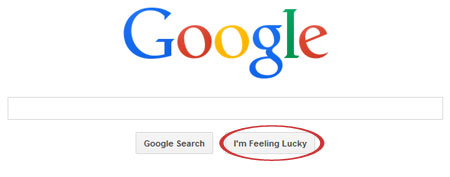
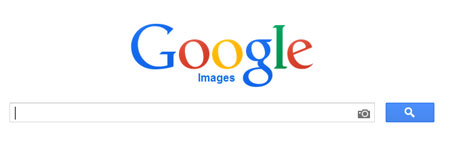
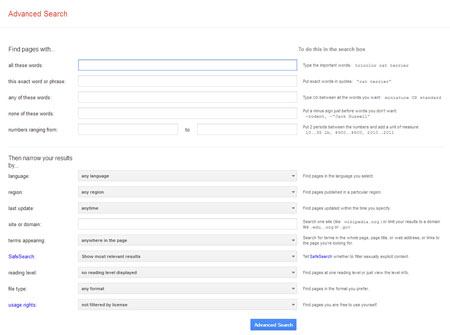
.jpg)
.jpg)
.jpg)
.jpg)
.jpg)
.jpg)
.jpg)
.jpg)
.jpg)
.jpg.jpg)
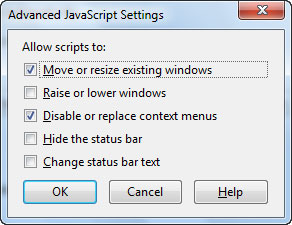
.jpg)
.jpg)
.jpg)
.jpg)
.jpg)
.jpg)
.jpg)
.jpg)
.jpg)
.jpg)
.jpg)
.jpg)
.jpg)
.jpg)
.jpg)
.jpg)
.jpg)
.jpg)
.jpg)
.jpg)
.jpg)
.jpg)
.jpg)
.jpg)
.jpg)
.jpg)
.jpg)
.jpg)
.jpg)
.jpg)